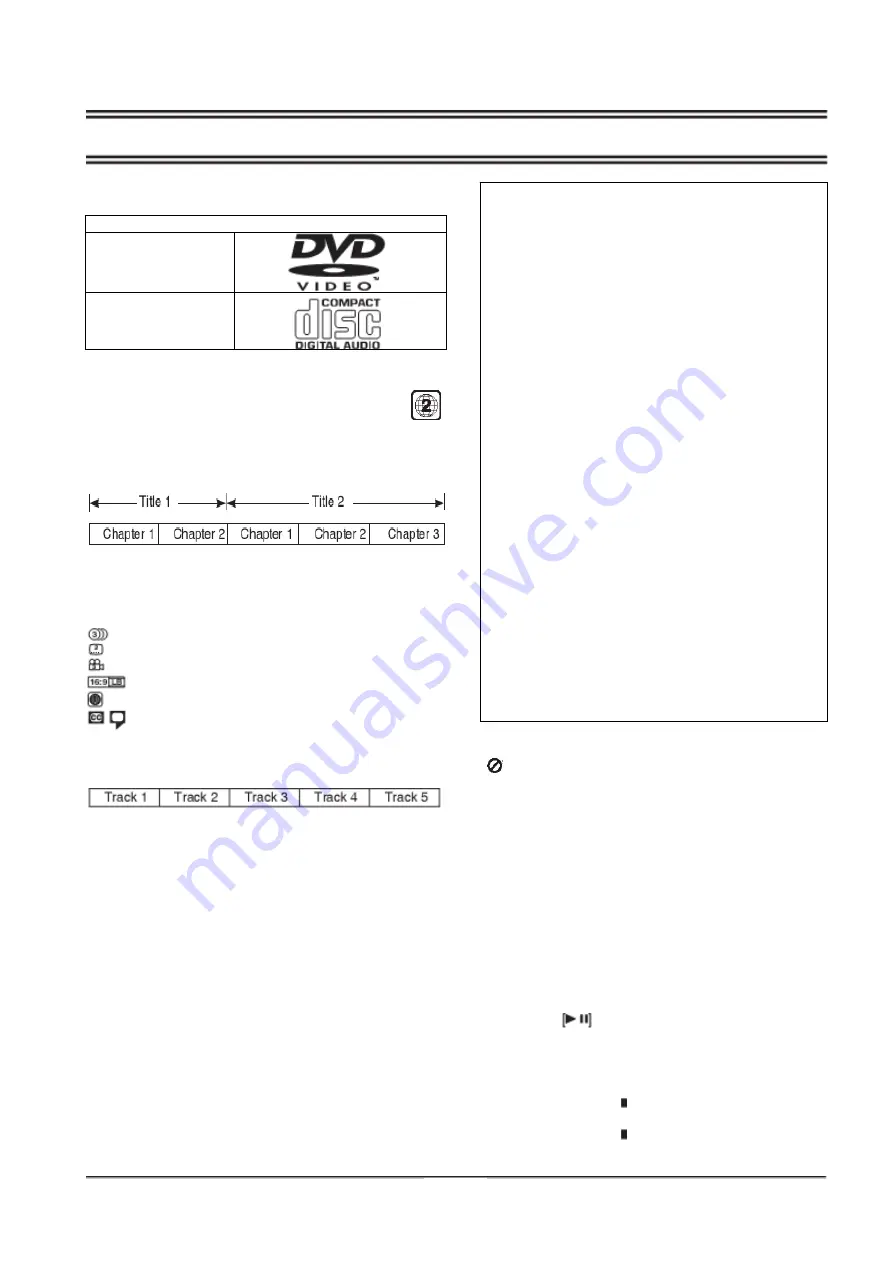
Die folgenden Disc-Typen können mit diesem Gerät
abgespielt werden.
Disc-Typ und Logo
DVD
CD
Regionscode
Der Regionscode ist im Gerät und den
DVD-Videodiscs festgelegt. Dieses Gerät kann
zusammen mit DVD-Videodiscs mit dem
Regionscode 2 benutzt werden.
DVD-Videodiscs
DVDs werden in Titel unterteilt, die wiederum in Kapitel
unterteilt sind.
Auf bestimmten DVD-Verpackungen befinden sich
Symbole.
Beispiele:
Mehrprachig
Mehrsprachige Untertitel
Mehrfache Kamerawinkel
Verschiedene Bildformate
Regionscode
Closed-Caption
Audio-CDs
Audio-CDs werden in verschiedene Musiktitel unterteilt
(Audiospuren).
ACHTUNG:
•
Benutzen Sie nur die oben genannten Disc-Typen mit
diesem Gerät.
DVD-ROMs, CD-ROMs, CVDs, VCDs, etc. können nicht
mit diesem Gerät abgespielt werden.
•
Dieses Gerät kann ebenfalls DVD-Rs, die mit Filmen
beschrieben sind, wiedergeben. Allerdings kann es in
Ausnahmefällen dazu kommen, dass bestimmte
DVD-Rs nicht abspielbar sind.
•
DVD-Rs ohne Filme können nicht wiedergegeben
werden.
•
Videos auf DVD-RW-Discs können ebenfalls
wiedergegeben werden.
Allerdings kann es in Ausnahmefällen dazu kommen,
dass bestimmte DVD-RWs nicht abspielbar sind.
DVD-RW-Discs im VR-Modus können nicht
wiedergegeben werden.
•
DVD+R/+RW-Discs können ebenfalls wiedergegeben
werden Allerdings kann es in Ausnahmefällen dazu
kommen, dass bestimmte DVD+R/+RW-Discs nicht
abspielbar sind.
Grundlegende Wiedergabebedienung
“ “erscheint in manchen Fällen während der Benutzung
auf dem Fernsehbildschirm. Dieses Symbol bedeutet, dass
die von Ihnen gewählte Funktion momentan nicht für die
eingelegte Disc verfügbar ist.
Vorbereitung
1. Schalten Sie den Fernseher ein und betätigen Sie die
Taste [INPUT] mehrmals zur Auswahl des DVD-Modus.
2. Legen Sie eine Disc (mit der beschrifteten Seite zu
Ihnen zeigend) in das Disc-Ladefach, bis Sie ein Klicken
hören.
Die Wiedergabe startet automatisch vom ersten
Titel/Kapitel/Datei.
Stoppen der Wiedergabe
[CD]
Betätigen Sie
, um die Wiedergabe vorübergehend
anzuhalten. Betätigen Sie die Taste erneut, um mit der
Wiedergabe fortzufahren.
[DVD]
Betätigen Sie die Taste [ ], um die Wiedergabe
vorübergehend zu stoppen.
Betätigen Sie die Taste [ ] ein zweites Mal, um die
Wiedergabe vollständig zu stoppen.
EINGEBAUTE DVD-PLAYER-FUNKTIONEN
G22
Handhabung, Aufbewahrung und Reinigung der Discs
•
Berühren Sie niemals das Disc-Ladefach, wenn
sich die Disc noch bewegt.
•
Benutzen Sie lediglich DVDs oder CDs mit einem
Durchmesser von 12 bzw. 8 cm mit diesem Geräts.
Fremdgegenstände können das Gerät
beschädigen.
•
Fingerabdrücke und Staub sollten vorsichtig mit
einem weichen Tuch von der Aufnahmeseite
entfernt werden. Wischen Sie die Disc immer in
einer geraden Bewegung von der Mitte nach
Außen.
•
Benutzen Sie niemals Chemikalien, wie z.
B.
Plattenreiniger, Antistatik-Sprays, Benzin oder
Verdünnungsmittel zur Reinigung der Discs. Diese
Chemikalien beschädigen die Plastikoberfläche
der Disc permanent.
•
Zum Herausnehmen einer Disc aus der Hülle,
drücken Sie bitte in die Mitte und heben Sie die
Disc an den Kanten vorsichtig heraus.
•
Legen Sie die Discs nach der Benutzung zurück in
Ihre Hüllen, um sie vor Staub und Kratzern zu
schützen.
•
Um ein Verbiegen der Discs zu vermeiden, setzen
Sie sie niemals für längere Zeit direktem
Sonnenlicht, hoher Luftfeuchtigkeit oder hohen
Temperaturen aus.
•
Befestigen Sie kein Papier oder Aufkleber auf den
Discs und schreiben Sie nicht darauf.
Scharfkantige Schreibinstrumente oder die Tinte
von bestimmten Filzstiften kann die Oberfläche der
Discs u. U. beschädigen.
Summary of Contents for DVL-2214
Page 1: ...DVL 2214 BLACK USER MANUAL For more information and support please visit www lenco eu ...
Page 3: ...Mini YPbPr Cable X 1 AC Adapter X 1 ...
Page 4: ......
Page 19: ...E18 ...
Page 22: ...E21 ...
Page 37: ...S8 Conexión ...
Page 47: ...Funcionamiento S18 ...
Page 50: ...S21 Funcionamiento ...
Page 65: ...F8 Connexion ...
Page 75: ...Fonctionnement USB F18 ...
Page 78: ...F21 fonctionnement ...
Page 93: ...G8 Anschluss ...
Page 103: ...USB Betrieb G18 ...
Page 106: ...G21 Betrieb ...
Page 121: ...D8 Aansluiten ...
Page 131: ...Bediening USB D18 ...
Page 134: ...D21 Bediening ...
















































